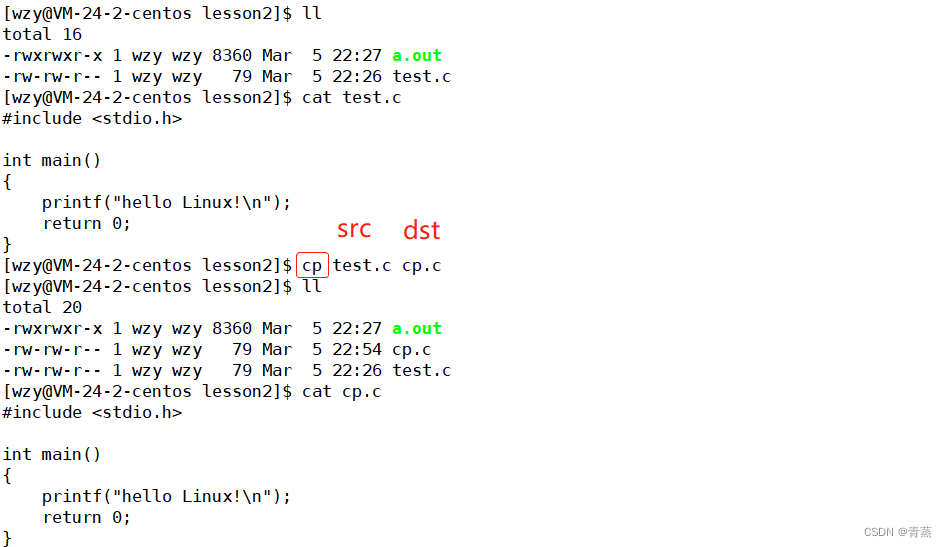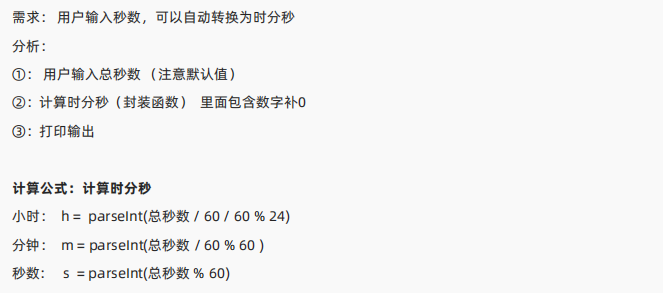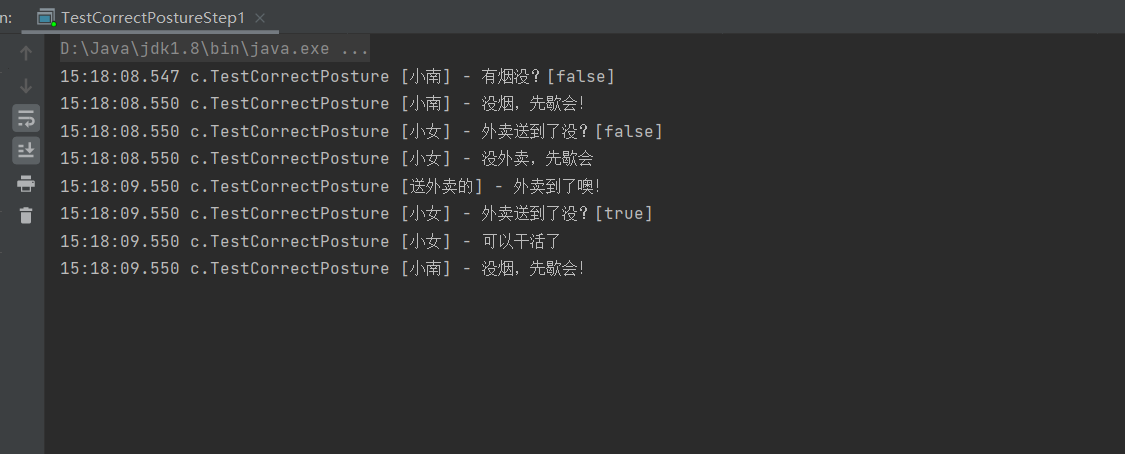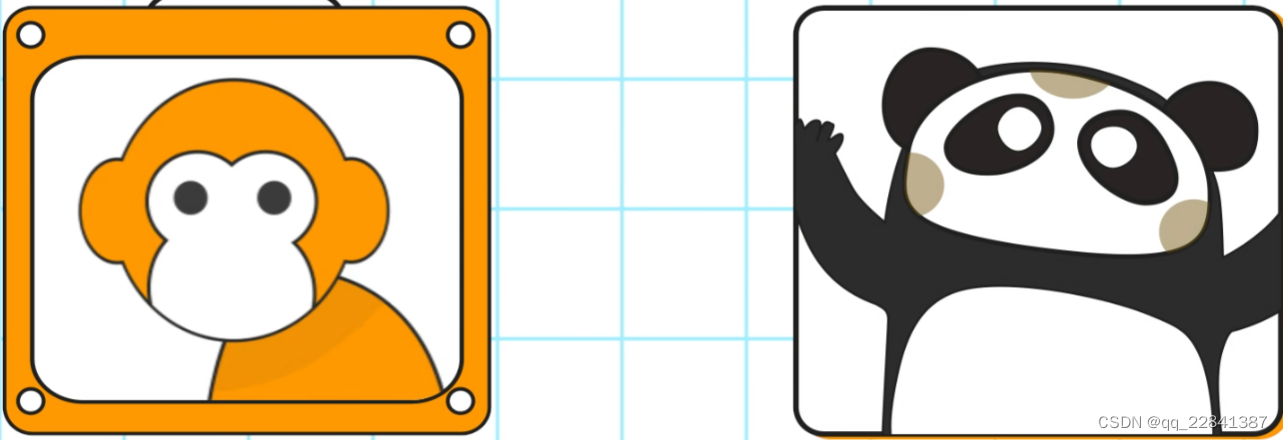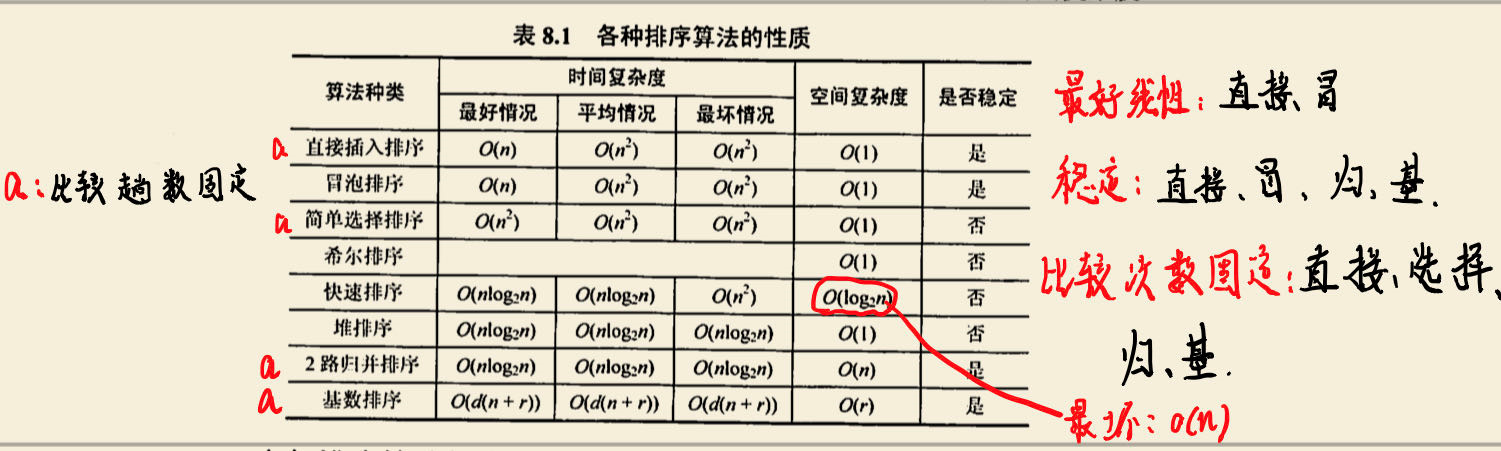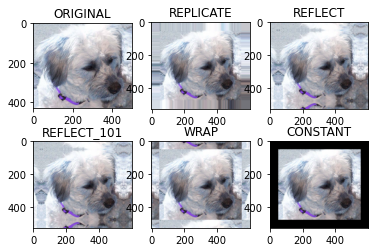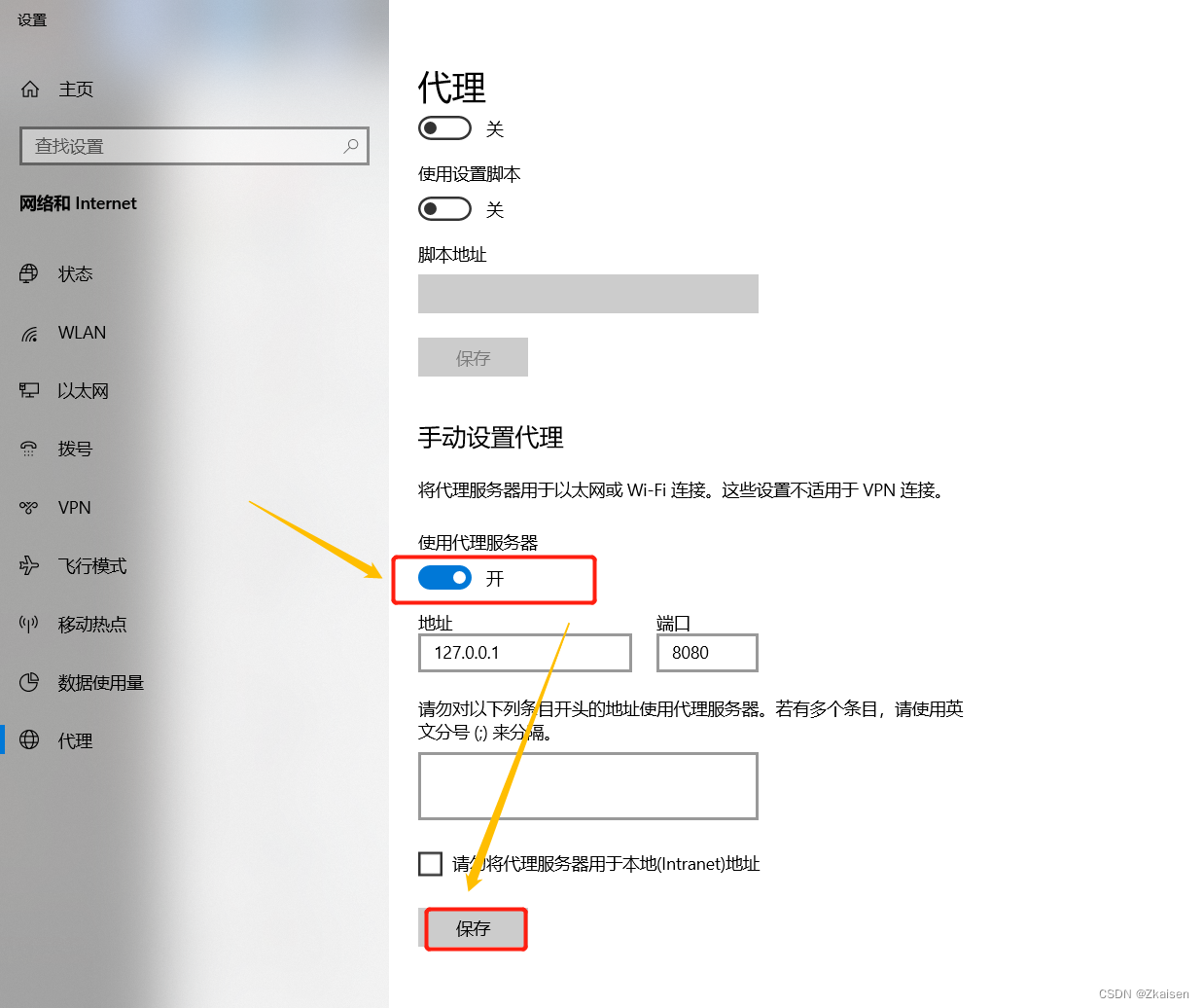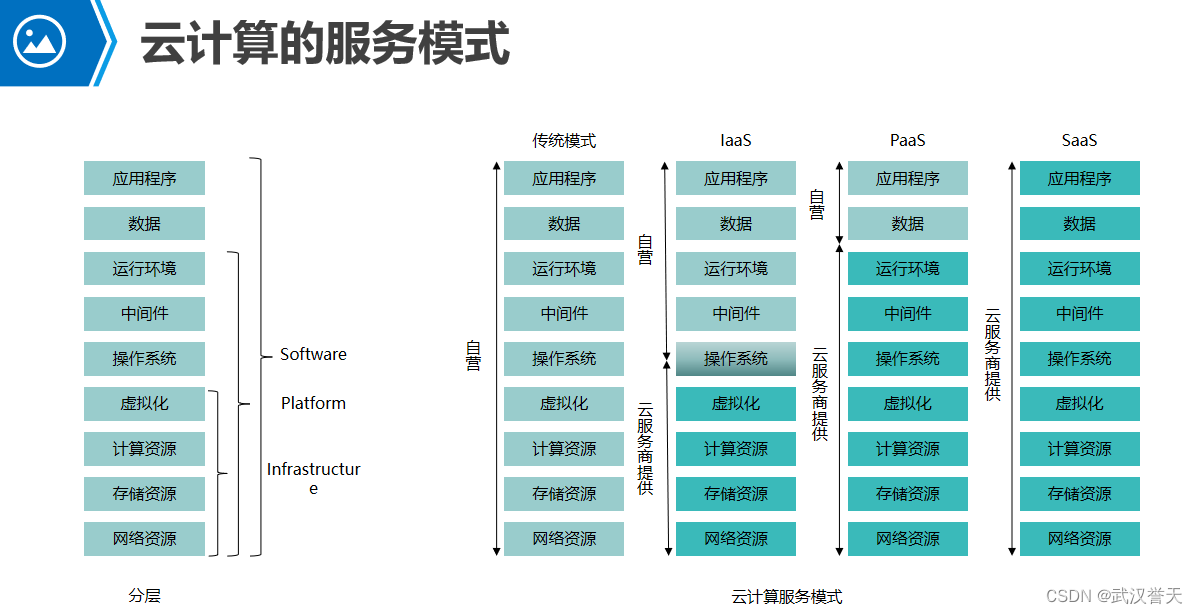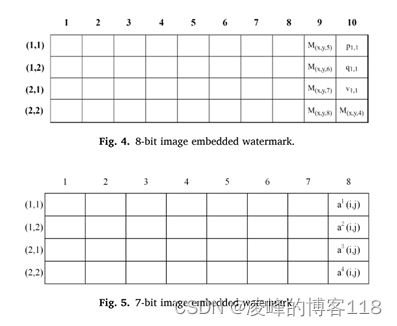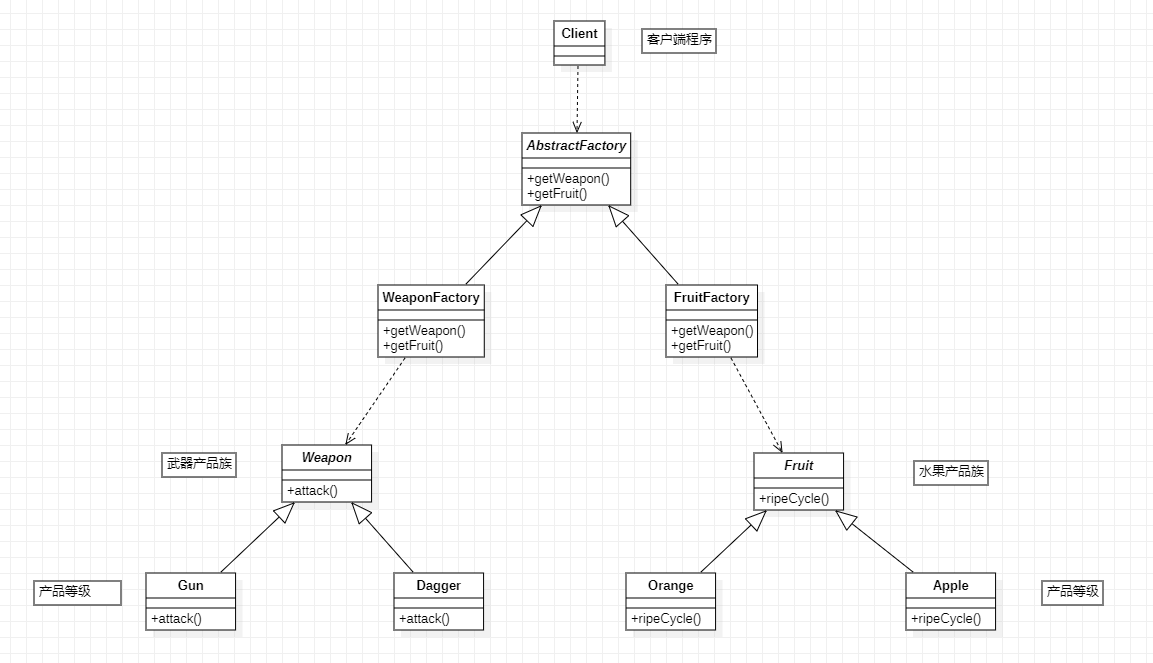目录
用户管理
adduser
passwd
userdel
pwd
ls指令
-l
-a
-d
-F
-r
-t
-R
-1
which
alias
ll
ls -n
cd
cd -
cd ~
touch
-d
stat
mkdir
-p
rmdir
rm
-r
-f
man
cp
编辑
-r
-f
mv
cat
-n
tac
more
less
-N
head
tail
| 管道
date
%s
cal
-3
find
-name
grep
-v
-i
-n
zip/unzip
-r
-d
tar
-c
-z
-v
-f
-x
-C
bc
uname
-a
-r
热键
TAB
ctrl + r
ctrl + c
ctrl + d
history
file
用户管理
adduser
以root身份创建用户
[root@VM-24-2-centos ~]# adduser test
passwd
给用户设置密码
[root@VM-24-2-centos ~]# passwd test 
userdel
删除用户
[root@VM-24-2-centos ~]# userdel -r testpwd
查看当前在哪个目录下
![]()
/ 路径分割符
ls指令
![]()
touch
创建普通文件
![]()
nano
文本编辑器
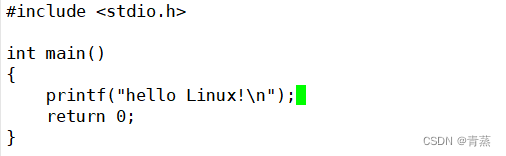
一个简单的C语言代码

-l
以list形式显示更多的文件属性
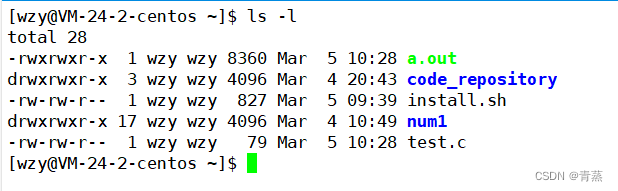
Linux显示的都是文件
文件 = 内容 + 属性
-a
显示隐藏文件
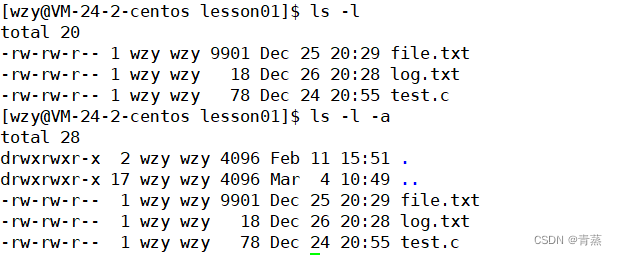
- d:文件类型是目录
- -:文件类型的普通文件
- .开头的文件是隐藏文件
- . :当前路径
- .. :上级路径

-d
查看目录属性
![]()
-F
在每个文件的最后加上一个字符来说明该文件的类型
- “*” 表示可执行的普通文件
- “/” 表示目录
- “@” 表示符号链接
- “|” 表示FIFOs
- “=” 表示套接字sockets
![]()
-r
ls -r的作用是对目录反向排序
-t
ls -t的作用是对目录按照时间排序
-R
ls -R的作用是展示目录下所有子目录的信息
-1
ls -1的作用是每行只输出一个子目录或文件
which
查看特定指令的系统路径


指令本质也是Linux上面的一些程序 - > 文件
alias
别名
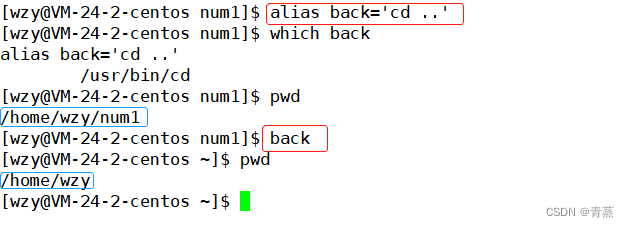
ll
等价于ls -l
![]()
ls -n
ls -n的作用是使用用户的uid gid来代替名称
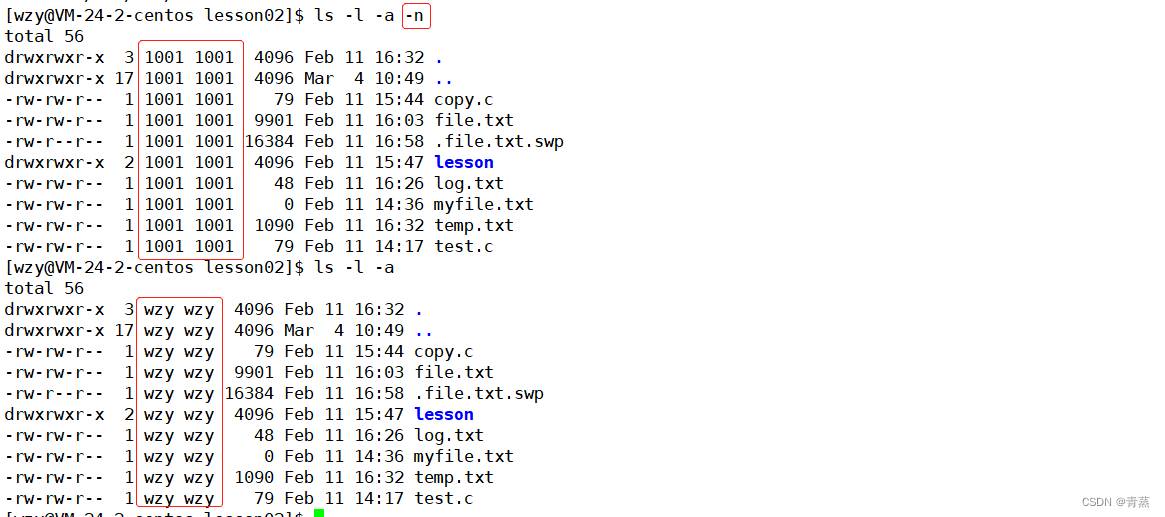
cd
几乎所有的操作系统,管理文件的方式,基本都是采用多叉树的形式
为什么可以“采用路径”的方式,进行定位文件?
具有唯一性,每一个节点,都只有一个父节点
通过 cd 绝对路径、相对路径 的方式进行路径切换
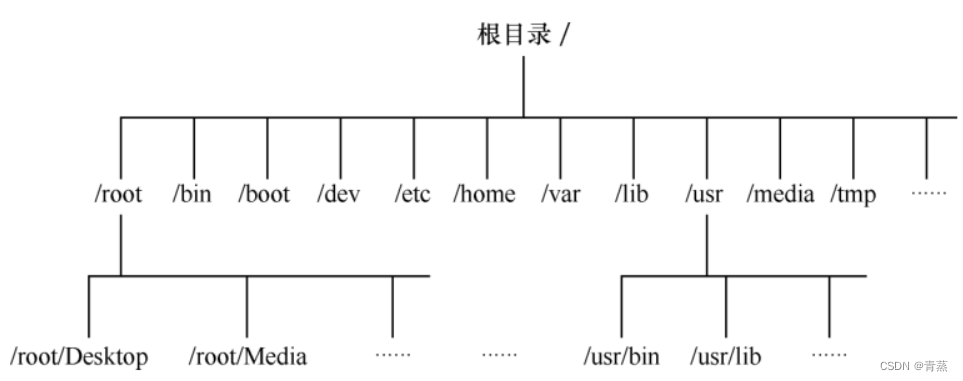
cd -
- 记录最近从哪里来的路径
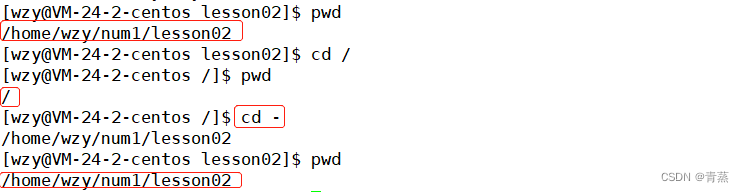
cd ~
~ 当前用户对应的工作目录
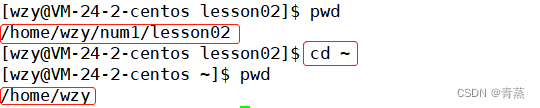
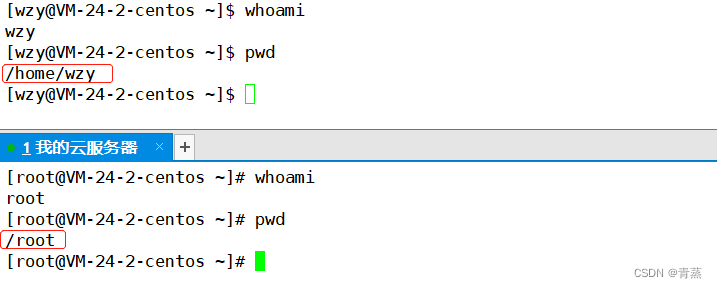
- root对应的工作目录 /root
- 普通用户默认所处的工作路径一定是 /home/XXX
touch
touch 创建普通文件 更新文件的最近创建时间、修改时间
-d
touch -d可以指定时间创建一个空文件
stat

mkdir
创建目录(空)

-p
创建路径
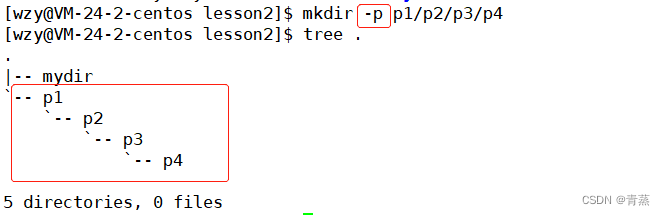
本质是在路径树中,新增路径或者节点
rmdir
删除空目录
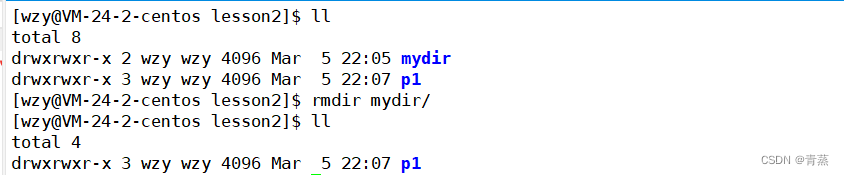
rm
-r
递归删除

创建一个属于root的文件

-f
强制删除

rm -rf 递归并强制删除
man
查手册
[wzy@VM-24-2-centos lesson2]$ man vim
[wzy@VM-24-2-centos lesson2]$ man 3 printf
[wzy@VM-24-2-centos lesson2]$ man 2 fork
[wzy@VM-24-2-centos lesson2]$ man man
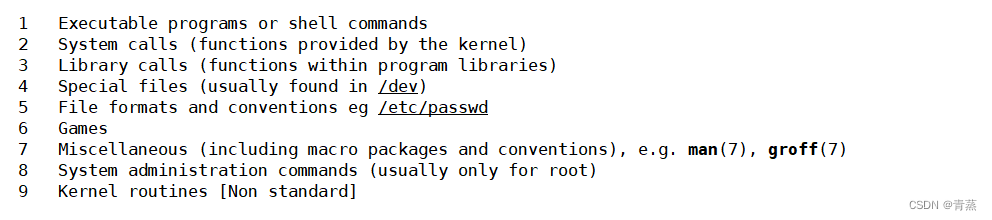
- 默认
- 系统调用函数
- 库函数
q 退出
cp
拷贝
-r
递归 目录
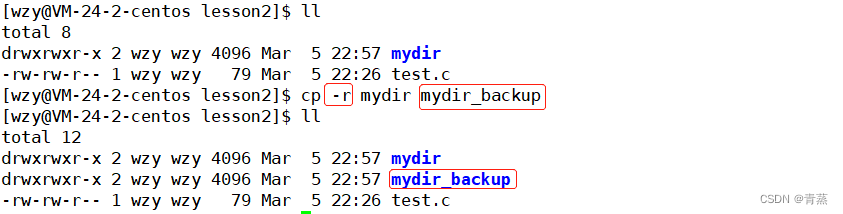
-f
强制
mv
剪切 重命名
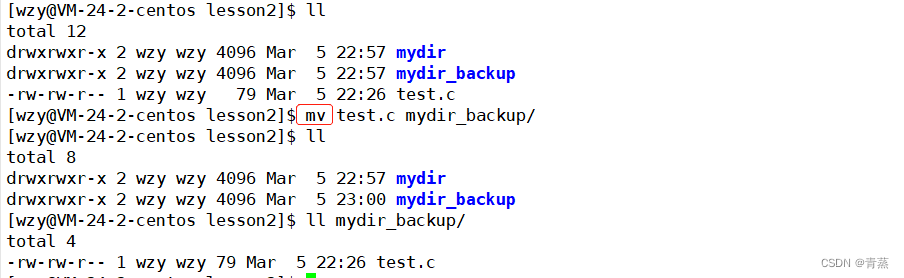
写一个命令行脚本
count=0; while [ $count -le 1000 ]; do echo "hello ${count}"; let count++; done > file.txt
cat
查看文件内容(正序)
-n
显示时带行号
tac
逆序输出文件内容

more
分批查看 回车下翻 q退出
-n 显示n行
/... 可搜索
less
可以上下翻
/... 可搜索
-N
带行号显示
[wzy@VM-24-2-centos lesson2]$ less -N file.txthead
查看前十行
-n 看前n行
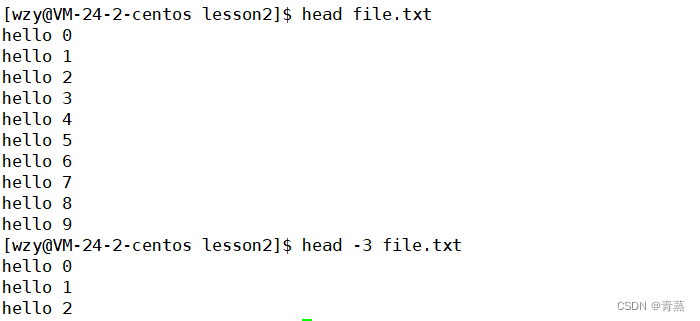
tail
看末尾十行
-n 看末尾n行
如何查看中间区域?【100,120】
> 输出重定向 >> 追加重定向
cat 默认从键盘读取 标准输入
< 输入重定向
[wzy@VM-24-2-centos lesson2]$ head -120 file.txt | tail -20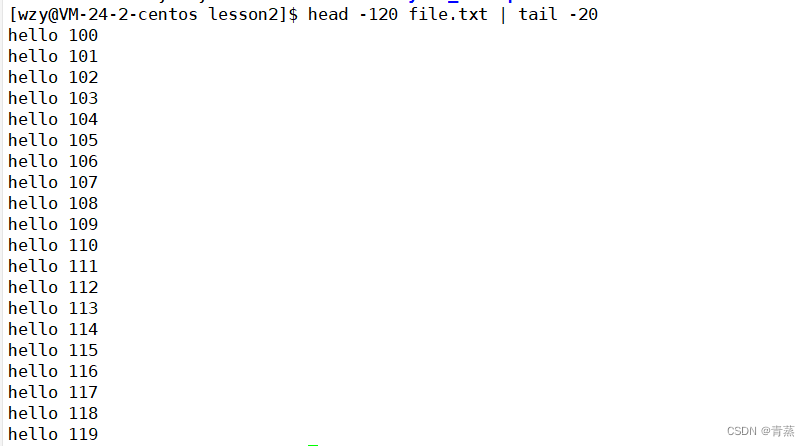
| 管道
使用管道的时候,默认隐式地发生了重定向
date
![]()
![]()
![]()
![]()
%s
时间戳 1970-1-1开始
![]()
![]()
cal
显示日历
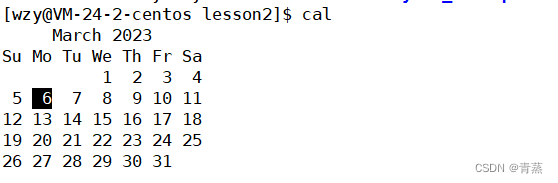
-3
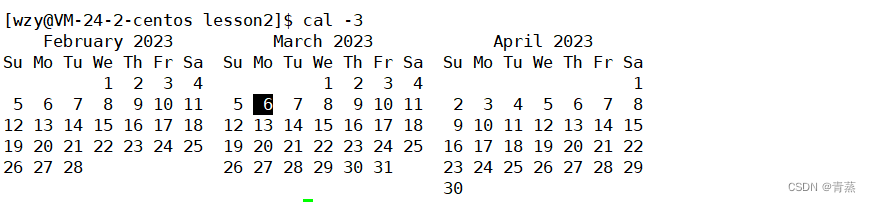
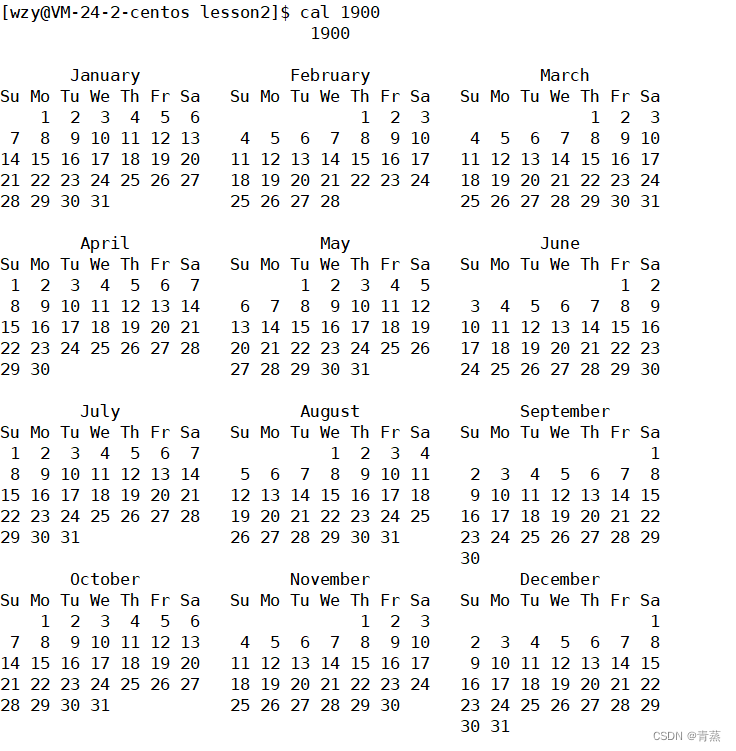
find
-name
[wzy@VM-24-2-centos lesson2]$ find ../ -name test.c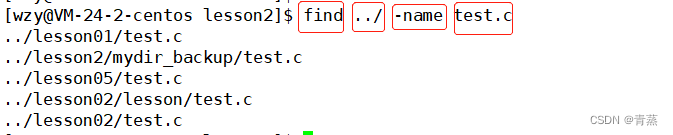
grep
行过滤工具
[wzy@VM-24-2-centos lesson2]$ cat file.txt | grep '99'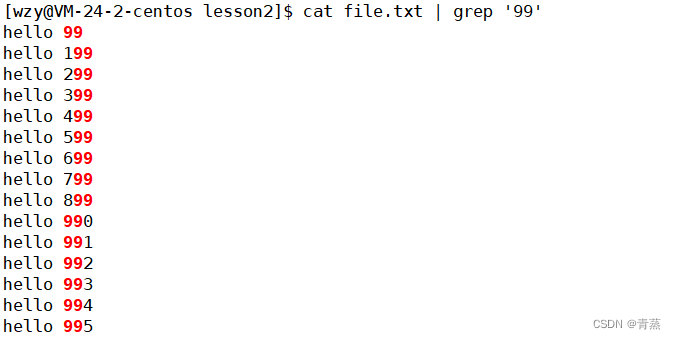
[wzy@VM-24-2-centos lesson2]$ grep '99' file.txt
-v
反向匹配
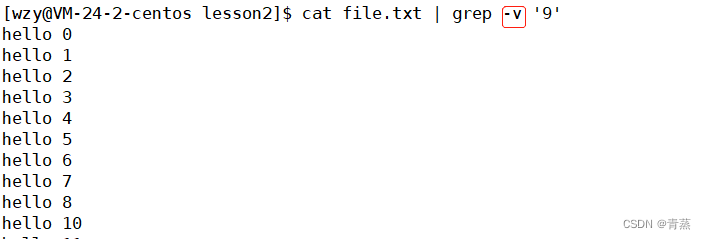
-i
忽略大小写

-n
显示行号
支持正则表达式
zip/unzip
压缩与解压
-r
递归处理
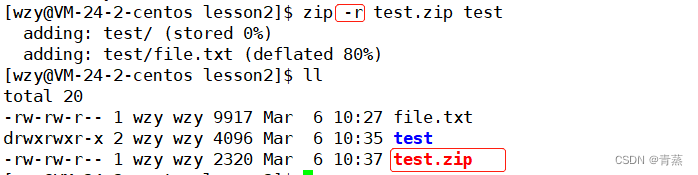
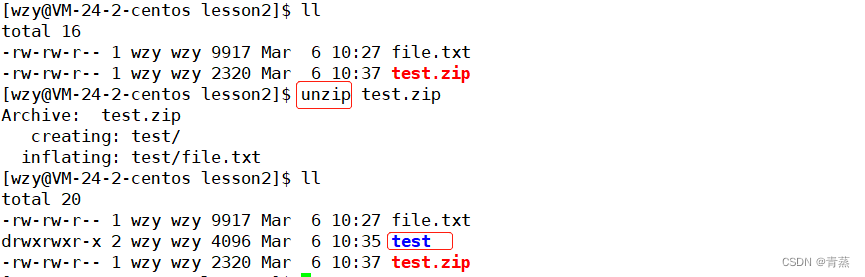
-d
指明解压路径
[wzy@VM-24-2-centos lesson2]$ unzip test.zip -d ../tar
打包
-c
建立一个压缩文件的参数指令(create)
-z
gzip压缩
-v
显示压缩过程
-f
后面接档名
[wzy@VM-24-2-centos lesson2]$ tar -cvzf test.tgz test 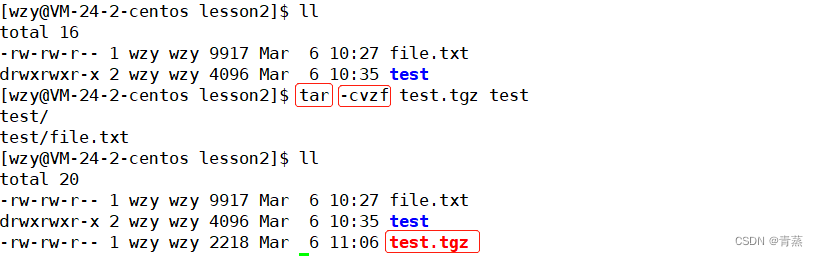
-x
解压
[wzy@VM-24-2-centos lesson2]$ tar -xzvf test.tgz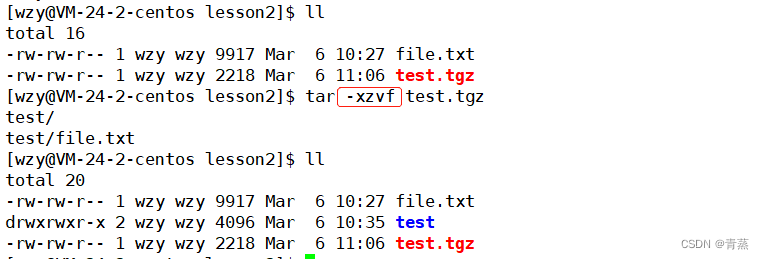
-C
解压到指定目录
[wzy@VM-24-2-centos lesson2]$ tar xzf test.tgz -C ../bc
计算器
![]()
uname
-a
hostname 主机名
-r
内核版本

热键
TAB
命令行补齐 档案补齐
ctrl + r
用关键字搜索历史命令
ctrl + c
终止当前的程序
ctrl + d
相当于exit
history
显示所有历史命令
file
查看文件具体信息